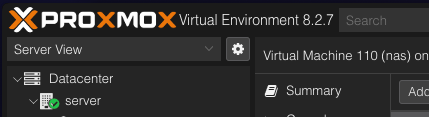虽然家里已经有一个群辉DS214Play了,但是总觉得性能还是太弱了一点。虽然让群辉处理文件还是绰绰有余,但是一旦想运行一些应用就有些吃力了。另外,这一款群辉还是用的 32 位的 CPU,自然是不支持现在的 Docker 和大部分应用了…
加上朋友推荐了最近突然火起来的飞牛NAS系统,我马上就翻了两块老旧机械盘出来准备尝试做家里第二个 NAS。
1. 安装并在系统中找到硬盘
将硬盘插入机子后开机,使用SSH连接PVE宿主机
使用指令列出所有硬盘的ID
ls -l /dev/disk/by-id/
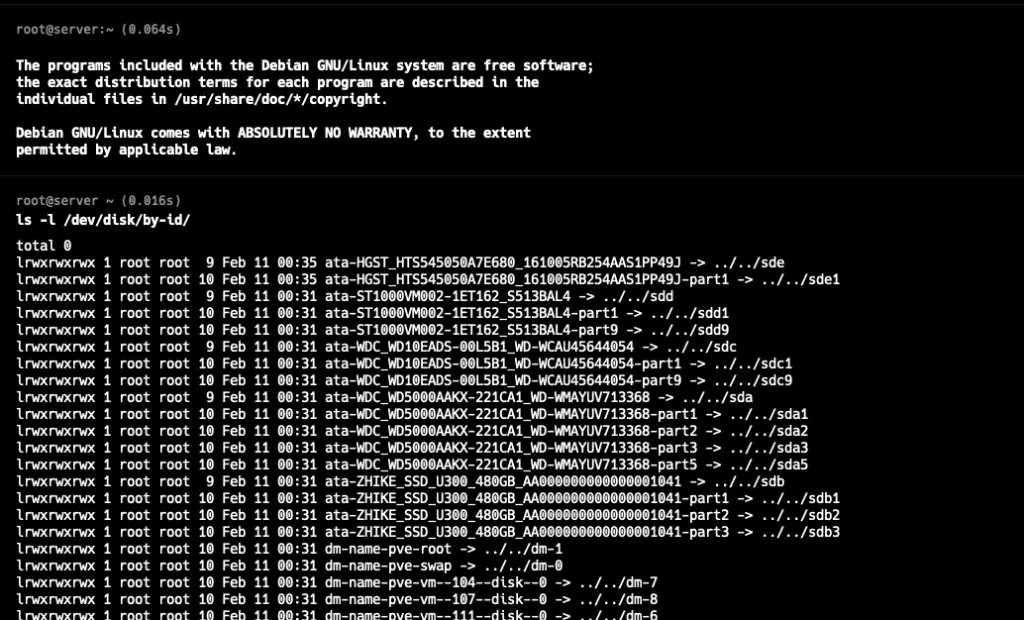
现在就可以从这里看见自己新加硬盘的ID. 如果这里不知道哪一个是自己新加入的硬盘,也可以进入网页控制面板,通过容量和用途查看自己的硬盘在Linux中的文件名:
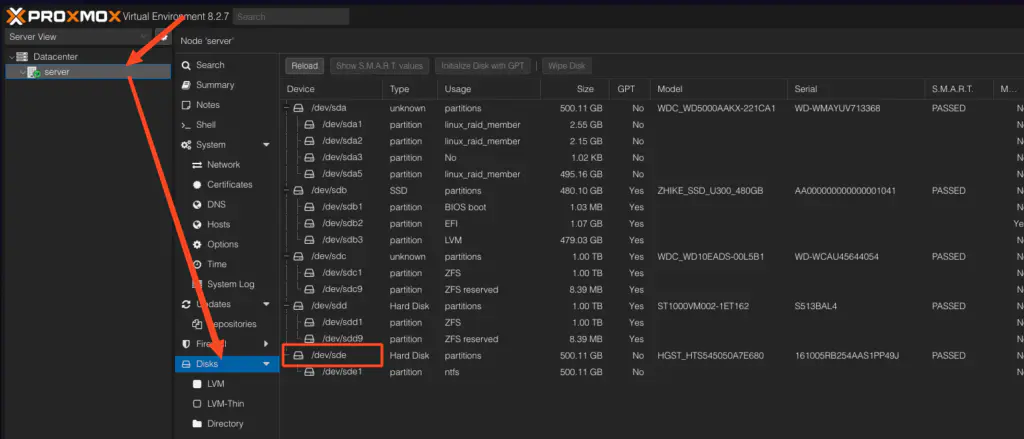
我这里的是 /dev/sde ,对应列出的硬盘ID来看,就是 ata-HGST_HTS545050A7E680_161005RB254AAS1PP49J
2. 将硬盘直通进虚拟机
这一步相当简单,只需要使用到如下指令:
qm set {VMID} -{ADAPTER} /dev/disk/by-id/{DiskID}
首先将这里的 VMID 与 DiskID 替换为相应的值

例如我这里的 NAS 系统 ID 为 110, 就将 VMID 替换为 110
接着就是替换 ADAPTER. 找到虚拟机设置中的 Hardware 设置
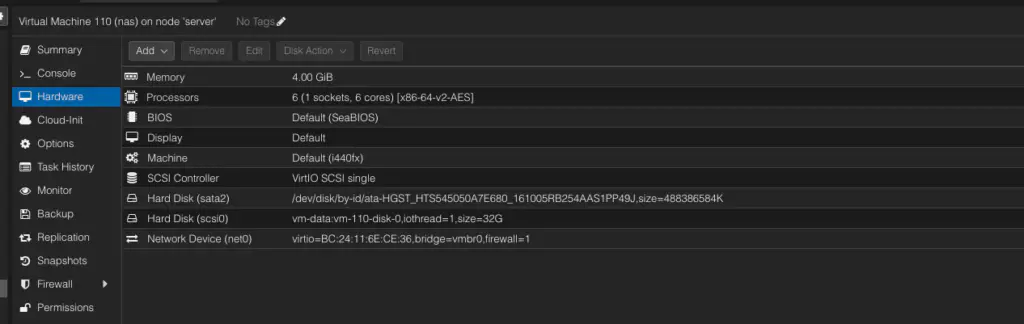
这里的各种东西就是这个虚拟机中的硬件. 其中,我们需要关注的是硬盘这一块. 由于创建的时候默认硬盘使用 scsi0 作为虚拟机中的硬盘控制器,为了不冲突,我们这里可以给他一个虚拟的 sata 控制器.
这里我使用了 sata2 作为控制器的ID,你也可以指定其他的ID.
最终,我的指令如下:
qm set 110 -sata2 /dev/disk/by-id/ata-HGST_HTS545050A7E680_161005RB254AAS1PP49J
在返回信息后,即为添加成功. 但是这时候我们还是没办法在虚拟机中看见新添加的硬盘,并且发现在UI中,这里的硬盘信息显示为橙色. 这里代表我们需要重启虚拟机才能添加上去 (如果你那里在系统里面已经可以识别的话,可以跳过了)
我在这里踩了一个坑:PVE没有认到我系直接使用 systemctl 重启的事件,还是需要在 PVE 控制面板中点击重启,才可以使用
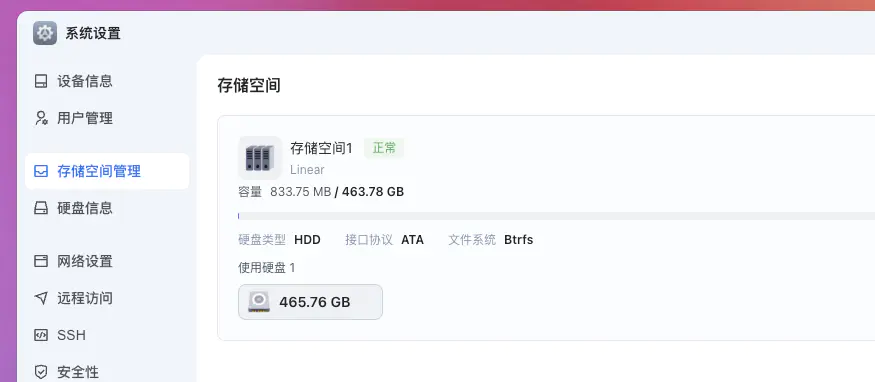
重启完毕,进入系统,成功识别到硬盘,收工!
之后购入硬盘柜后再使劲加了~